Trong những ngày đầu chập chững cùng ban nhạc, chúng tôi chỉ có những giấc mơ, nhạc cụ và một chiếc máy tính cũ kỹ. Chúng tôi khát khao tìm kiếm các ứng dụng thu âm miễn phí để ghi lại và chỉnh sửa những bài hát của mình, vì ngân sách không cho phép thuê phòng thu chuyên nghiệp. Đó là chuyện của nhiều năm về trước. Giờ đây, có vô vàn lựa chọn tuyệt vời, và trong bài viết này, congnghemoi.net sẽ giới thiệu đến bạn top 5 phần mềm thu âm miễn phí hiệu quả nhất mà bạn có thể sử dụng ngay hôm nay. Mặc dù công cụ Ghi Âm của Windows (Windows Sound Recorder) đã cải thiện đáng kể trên Windows 11, nhưng nó vẫn chưa phải là lựa chọn hàng đầu nếu bạn muốn thu âm nhạc cụ một cách nghiêm túc.
 Giao diện Audio Interface GoXLR Mini cho PC, hỗ trợ thu âm chuyên nghiệp
Giao diện Audio Interface GoXLR Mini cho PC, hỗ trợ thu âm chuyên nghiệp
5. Audacity – Công Cụ Huyền Thoại Với Khả Năng Đa Nhiệm Miễn Phí
Sức Mạnh Phi Thường Từ Một Phần Mềm Miễn Phí
Audacity có lẽ là cái tên đầu tiên bạn sẽ nghe thấy khi hỏi về các phần mềm thu âm và chỉnh sửa âm thanh. Điều kỳ diệu là nó hoàn toàn miễn phí mà vẫn cung cấp khả năng ghi âm đa kênh mạnh mẽ. Điểm nổi bật nhất của công cụ này chính là giao diện đơn giản và toàn diện, giúp người dùng dễ dàng tiếp cận. Các menu được thiết kế cực kỳ trực quan, và đường cong học tập của phần mềm không hề dốc. Bạn có thể tìm thấy rất nhiều plugin và hiệu ứng miễn phí trực tuyến, nhưng ban đầu bạn thậm chí sẽ không cần đến chúng vì Audacity đã tích hợp sẵn một kho tàng phong phú.
Audacity là lựa chọn lý tưởng cho các ban nhạc mới thành lập nhờ các cài đặt sẵn có (preset) tích hợp, nhưng nó cũng dễ dàng được các kỹ thuật viên âm thanh chuyên nghiệp sử dụng. Chẳng hạn, bộ cân bằng đồ họa (graphic equalizer) có 31 băng tần từ 20Hz đến 20KHz, cho phép bạn tinh chỉnh mọi âm thanh một cách cực kỳ chi tiết. Trong những phiên bản phát triển gần đây, ứng dụng thậm chí còn cho phép áp dụng hiệu ứng trực tiếp. Dù vậy, phím tắt Ctrl + Z vẫn luôn sẵn sàng để bạn hoàn tác mọi thay đổi nếu lỡ tay mắc lỗi.
 Logo phần mềm thu âm Audacity miễn phí, dễ sử dụng
Logo phần mềm thu âm Audacity miễn phí, dễ sử dụng
4. Ocenaudio – Đơn Giản, Hiệu Quả và Hỗ Trợ WAV Cao Cấp
Ghi Âm Từng Kênh Riêng Biệt, Xuất File WAV Chất Lượng Cao
Nếu bạn đang tìm kiếm một trình chỉnh sửa âm thanh miễn phí và đơn giản, Ocenaudio là một lựa chọn tuyệt vời để ghi lại âm thanh cho ban nhạc hoặc dự án cá nhân của bạn. Nó có nhiều điểm tương đồng với Audacity, mặc dù số lượng cài đặt sẵn và hiệu ứng có phần ít hơn. Tuy nhiên, Ocenaudio nổi bật với khả năng xuất âm thanh dưới dạng tệp WAV chất lượng cao và hỗ trợ các plugin VST. Giao diện của Ocenaudio rất thân thiện, và công cụ này hoạt động mượt mà trên Windows, Mac và Linux mà không tiêu tốn quá nhiều tài nguyên hệ thống.
Điểm hạn chế duy nhất là bạn không thể ghi âm nhiều kênh cùng lúc hoặc xem chúng đồng thời. Bạn sẽ phải ghi âm từng kênh riêng biệt, sau đó ghép chúng lại với nhau. Đây là cách duy nhất để trộn các bản nhạc, điều này có thể hơi hạn chế đối với một số dự án phức tạp. Dù vậy, bạn có thể sử dụng Ocenaudio để ghi âm nhạc cụ của mình và sau đó thêm chúng vào một trình chỉnh sửa đa kênh khác. Công cụ này còn có chế độ xem quang phổ (spectral view) thú vị, giúp bạn phân tích bản nhạc của mình một cách trực quan.
 Logo ứng dụng Ocenaudio, trình chỉnh sửa và thu âm audio miễn phí
Logo ứng dụng Ocenaudio, trình chỉnh sửa và thu âm audio miễn phí
3. Waveform Free – Trình Biên Tập Đa Kênh Miễn Phí Đầy Mạnh Mẽ
Đa Dạng Preset, Hỗ Trợ MIDI Nhưng Cần Thời Gian Làm Quen
Tracktion cung cấp một số công cụ âm thanh ấn tượng, và trong số đó có Waveform Free – một trình chỉnh sửa âm thanh đa kênh miễn phí. Điểm cộng lớn của Waveform Free là nó có rất nhiều cài đặt sẵn (preset) cho các bản ghi âm của bạn. Nếu bạn không biết cách cân bằng âm lượng (equalize) cho giọng hát hay tiếng đàn guitar vừa thu, chỉ cần kéo và thả bộ cân bằng chuyên dụng, mọi thứ sẽ được thiết lập sẵn. Tuy nhiên, công cụ này không dễ sử dụng đối với người mới. Bạn có thể sẽ phải lục tung qua rất nhiều menu trước khi tìm thấy thứ mình cần. Ngay cả việc điều chỉnh cài đặt cũng khá phức tạp nếu bạn chưa từng làm việc với các ứng dụng tương tự trước đây.
Một lợi thế thú vị khác của Waveform Free là khả năng tương tác với âm thanh MIDI và thêm các bộ trống điện tử (drum machine) chỉ trong vài giây. Điều này cực kỳ hữu ích nếu bạn muốn bắt đầu jamming ngay cả khi tay trống của bạn chưa đến. Có rất nhiều điều để khám phá bên trong phần mềm này, vì vậy bạn chắc chắn nên dùng thử nếu có thời gian tìm hiểu.
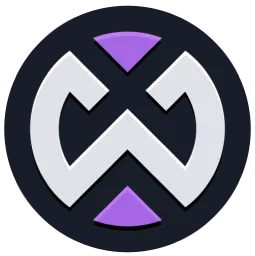 Logo phần mềm sản xuất âm nhạc Waveform Free đa năng
Logo phần mềm sản xuất âm nhạc Waveform Free đa năng
2. WavePad – Trợ Thủ Đắc Lực Với Hướng Dẫn Chi Tiết và Tính Năng AI
Kho Tàng Hướng Dẫn, Hiệu Ứng Phong Phú và Sức Mạnh AI Tiên Tiến
WavePad của NCH Software đã đồng hành cùng cộng đồng yêu âm thanh trong nhiều năm, giúp vô số người dùng thu âm và trộn nhạc của họ. Chính vì vậy, giao diện đồ họa của nó có phần hơi lỗi thời. Tuy nhiên, nếu bạn muốn học cách sử dụng, công cụ này có lẽ là phần mềm cung cấp nhiều hướng dẫn (tutorial) nhất. Về cơ bản, mọi thao tác đều được liên kết với một đoạn clip giải thích cách thực hiện. Dù là một ứng dụng “lớn tuổi” hơn, WavePad vẫn được cập nhật thường xuyên và thậm chí còn tích hợp một số công cụ AI tiên tiến, giúp bạn làm sạch nhiễu cho bản nhạc, cô lập hoặc cắt bỏ tiếng trống để tập trung vào các âm thanh khác.
Bên trong WavePad, bạn sẽ tìm thấy một cơ sở dữ liệu khổng lồ gồm các hiệu ứng âm thanh, cài đặt sẵn và nhiều tính năng khác mà bạn có thể không ngờ tới. Chẳng hạn, WavePad có một nút để xác định tông nhạc chính của một bài hát (main key), tính năng ghi âm kích hoạt bằng giọng nói (voice-activated recording), và thậm chí cả tính năng “tiếng bíp” để chỉnh sửa podcast của bạn. Khả năng chỉnh sửa cơ bản của nó khá tốt. Nếu bạn cần master bài hát của mình một cách chuyên nghiệp, bạn nên chọn một trình chỉnh sửa cao cấp hơn, nhưng với vai trò ghi âm giọng hát, WavePad thực sự xuất sắc.
 Logo ứng dụng chỉnh sửa âm thanh WavePad của NCH Software
Logo ứng dụng chỉnh sửa âm thanh WavePad của NCH Software
1. Ardour – Lựa Chọn Open-Source Dành Cho Người Dùng Nâng Cao
Sức Mạnh Tùy Biến Cao, Yêu Cầu Kỹ Năng Kỹ Thuật
Ardour là một phần mềm mã nguồn mở (open-source), và nếu bạn muốn sử dụng nó hoàn toàn miễn phí, bạn sẽ cần lấy mã nguồn và tự biên dịch để triển khai theo ý muốn. Tuy nhiên, nếu bạn chỉ tải phiên bản miễn phí cài đặt sẵn, âm thanh sẽ bị cắt ngẫu nhiên sau khoảng 10 phút sử dụng. Công cụ này không dễ sử dụng và khá thiếu hướng dẫn, nên bạn sẽ phải tự mình mày mò để làm quen. Nhưng một khi đã thành thạo, Ardour có rất nhiều điều để mang lại. Nó sở hữu khả năng ghi âm xuất sắc và hỗ trợ định dạng WAV chất lượng cao. Bạn cũng có thể sử dụng Ardour như một công cụ trộn âm thanh mạnh mẽ, nhưng nó đòi hỏi rất nhiều tinh chỉnh từ phía bạn để tùy chỉnh cho phù hợp với nhu cầu. Các tính năng chỉnh sửa cơ bản của Ardour ở mức chấp nhận được, nhưng bạn có thể bổ sung thêm nhiều plugin để tối đa hóa hiệu suất và khả năng sáng tạo.
 Logo phần mềm sản xuất âm thanh mã nguồn mở Ardour
Logo phần mềm sản xuất âm thanh mã nguồn mở Ardour
Thử Nghiệm Nhiều Công Cụ Âm Thanh Để Tìm Ra Lựa Chọn Tốt Nhất Cho Bạn
Danh sách các phần mềm trên sẽ giúp bạn khởi động ban nhạc của mình hoặc bắt đầu các dự án thu âm mà không tốn kém chi phí. Audacity vẫn là phần mềm thu âm miễn phí tốt nhất mà bạn có thể tải về PC, nhưng các lựa chọn khác cũng rất đáng cân nhắc nếu bạn có ngân sách hạn chế.
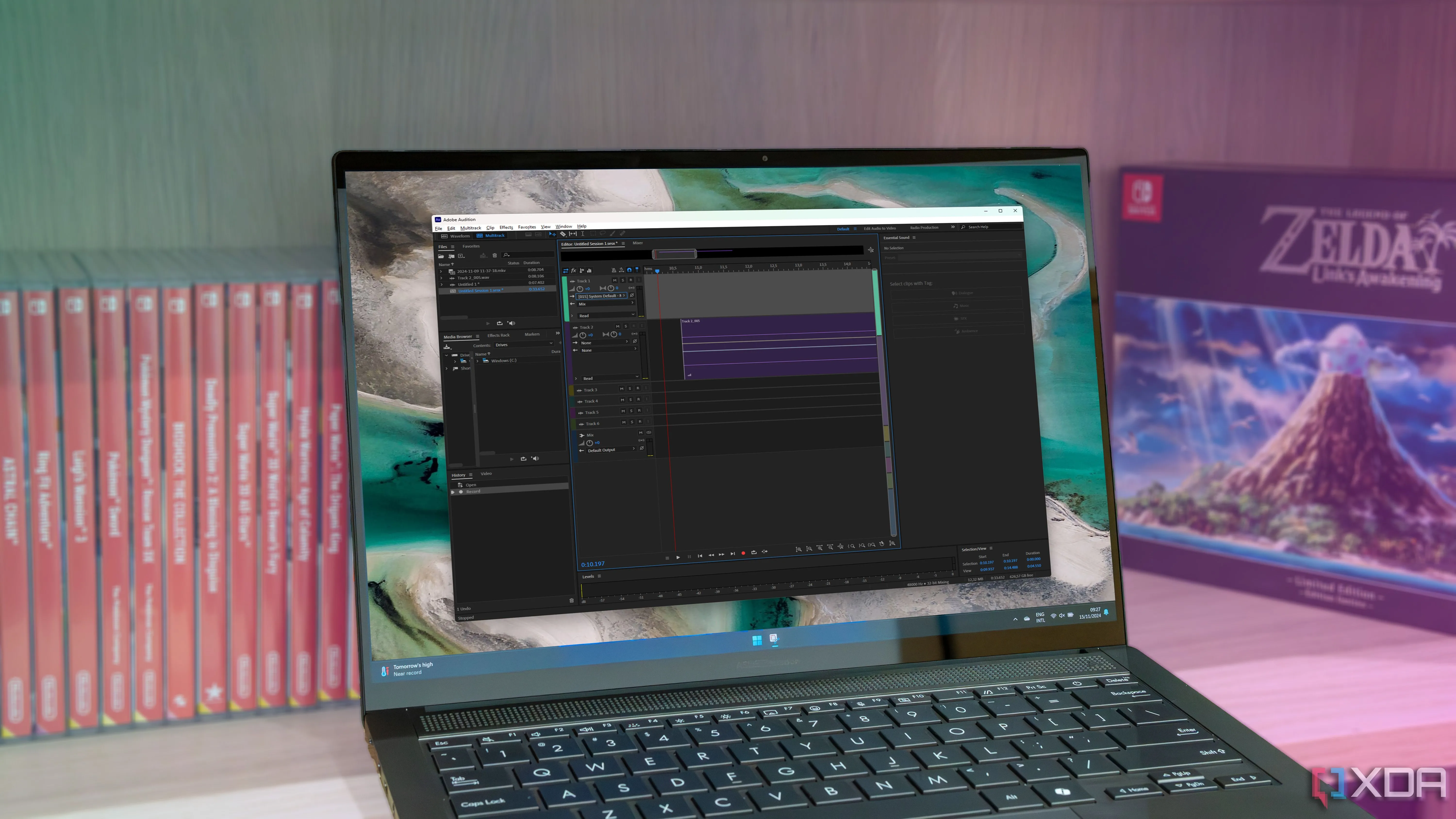 Máy tính xách tay Windows 11 sử dụng phần mềm thu âm chuyên nghiệp
Máy tính xách tay Windows 11 sử dụng phần mềm thu âm chuyên nghiệp
Một khi đã nắm vững cách tinh chỉnh âm thanh, bạn có thể nghĩ đến việc đầu tư vào các công cụ cao cấp hơn. Nếu thực sự tin tưởng vào dự án của mình, congnghemoi.net khuyên bạn nên thử đặt lịch vài giờ thu âm tại một phòng thu chuyên nghiệp – bạn sẽ học hỏi được rất nhiều từ kinh nghiệm của họ. Hãy nhớ rằng, bên cạnh phần mềm âm thanh miễn phí, bạn cũng cần một chiếc micro tốt và một card âm thanh (sound card) hoặc audio interface chuyên dụng để đạt được kết quả lý tưởng.